请您通过电脑自带的"画图"软件进行操作。此方式可能会改变图片的属性,如盗图等申诉请不要使用此方式修改图片
一.以windows 7 系统自带的"画图"工具为例,操作方法如下:
第一步:点击电脑左下方【开始】按钮,点击【画图】,打开画图软件。点击左上角【打开】按钮,选择需要压缩的图片;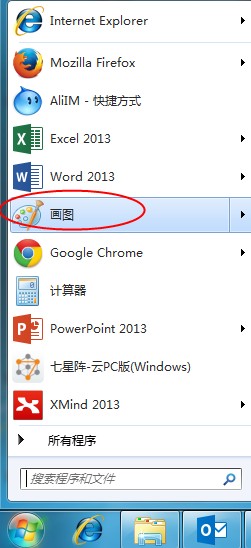
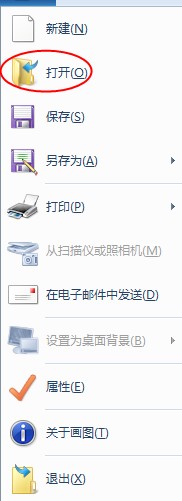
第二步:在左上角点击【重新调整大小】,在弹出框中选择【像素】,并且输入调整后的像素大小,最后点击【确定】
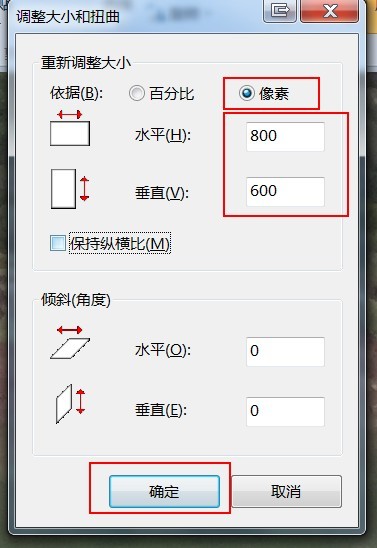
第三步,最后点击左上角【另存为】按钮,保存好图片即可。
二.以Windows XP系统中自带的"画图"工具为例,操作方法如下:
第一步:将需要压缩图片用画图工具打开(选择需要压缩的图片,点击鼠标右键,在"打开方式"中选择"画图"即可):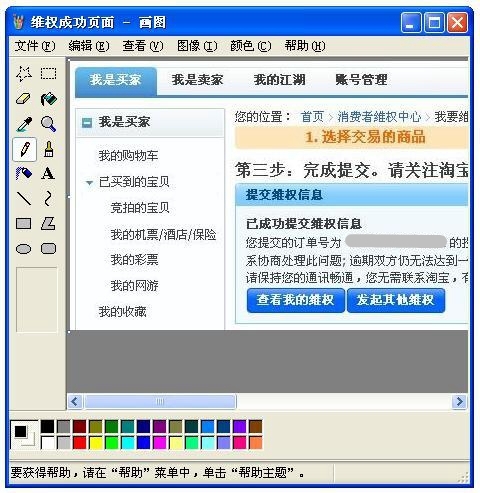
第二步:在菜单栏中点击【图像】-【拉伸/扭曲】来改变图片的大小: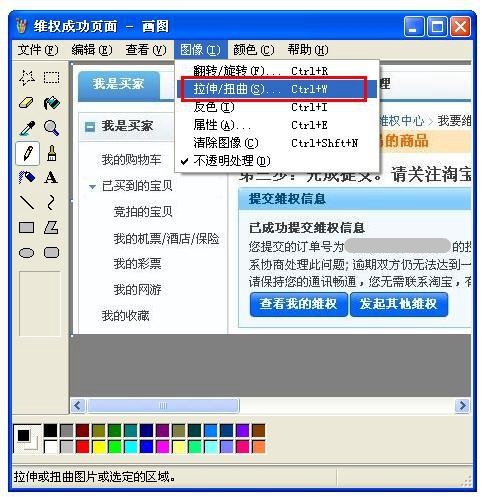
第三步:选择原图片“拉伸”的水平和垂直的百分比(默认为100%),根据您的需要压缩的情况填写压缩百分比,点击"确定"即可。下图以选择压缩50%为例
温馨提醒:水平和垂直压缩的数据要一样,否则会出现变形
第四步:调整好压缩百分比后,在菜单栏中点击【文件】—【另存为】,选择好保存路径、名称以及保存类型 后点击【保存】即可。
温馨提醒:凭证的大小需在1M以内,格式支持gif, jpg, png或jpeg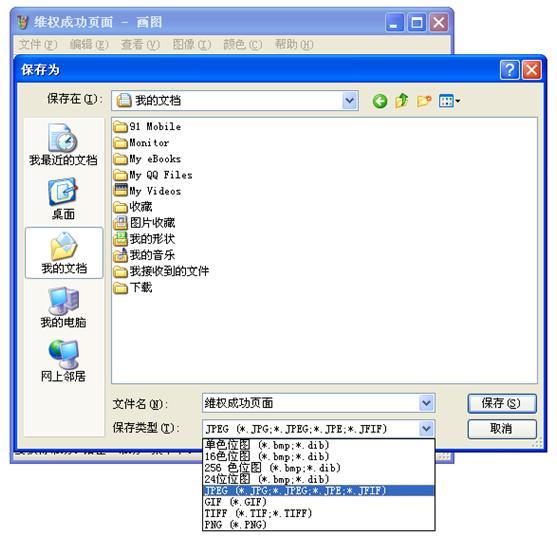
>










